
Macユーザの動画編集のニーズに応えるために、Apowersoftは2018年9月28日にMac ApowerEditをリリースしました。このプログラムに素材をインポートするだけで、マーケティングビデオ、ソフトウェア紹介動画、ウェディングスライドショーなどの素晴らしい動画を編集し作成できます。ソフト画面がシンプルで操作しやすいし、役立つ機能を満載しています。Mac ApowerEditをダウンロードして体験しましょう!
Mac ApowerEditの素敵な機能一覧
1.対応できるメディア形式が多い
この動画編集ソフトは流行っている動画形式(MP4、MOV)、音声形式(MP3、 AAC)及び画像形式(JPG、PNG、HEIC)に対応しております。ドラッグ&ドロップし、または「インポート」-「ファイル/フォルダをインポート」を順次クリックして、メディアファイルまたはフォルダをインポートできます。
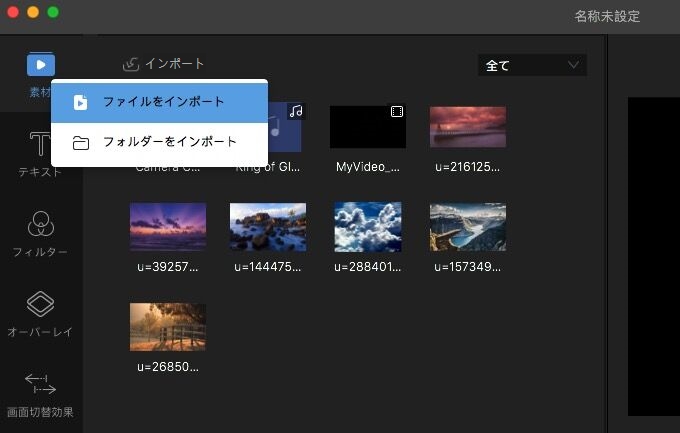
2.テキスト、フィルター、トランジションテンプレートが多い
このソフトに含まれているテキスト、フィルタ、トランジションテンプレートは全て弊社のデザイナーに専門に製作されたものです。使用場合が多くカバーされますので、必ずご必要に合うものがあります。
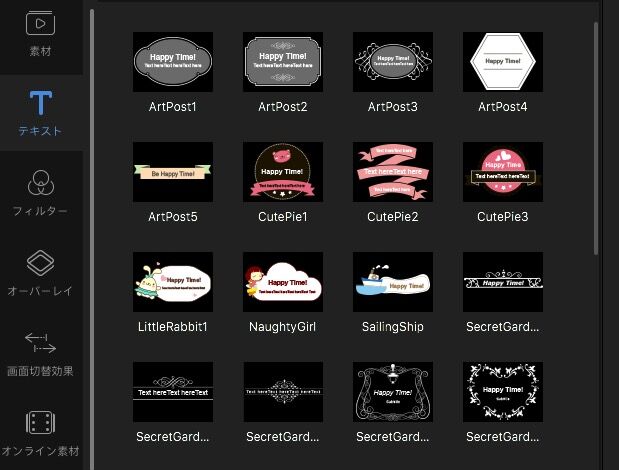
3.ビデオとオーディオを精確に分割
映像素材に広告など必要でない部分が含まれることが時にあります。Mac ApowerEditのカット編集機能で、動画から不要部分を精確にカットすることができます。プレビューエリアにある「前のフレーム」と「次のフレーム」をクリックして、不要部分に位置づけることが簡単にできます。動画だけでなく、オーディオファイルの不要部分を切り取ることも可能です。
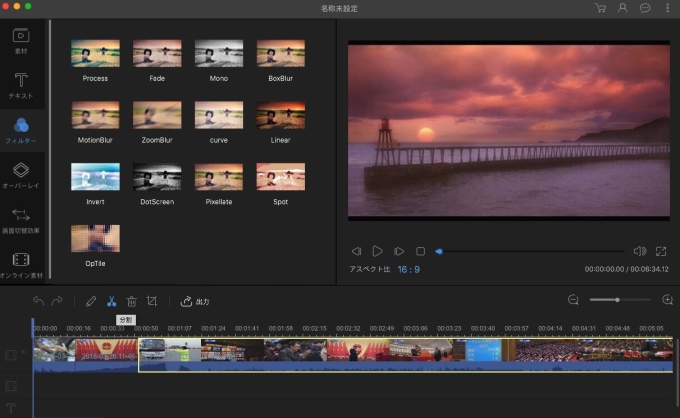
4.動画の不必要な部分を切り抜く
動画に不要なものが入っている場合、困るでしょう。このソフトのクロップ機能を利用して要らない部分を削除しましょう。動画ファイルを切る抜く時に、アスペクト比率を保つかどうかは、ご自分で設定可能です。
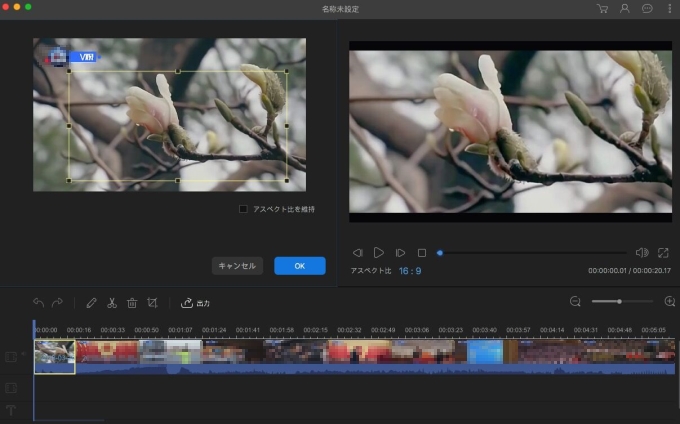
5.動画から音声を切り取る
動画内のオーディオが好きでない場合、このオーディオをビデオから切り取って、別のオーディオを入れ替えることができます。それともビデオからオーディオを取得したい場合、オーディオをビデオから切り取って、オーディオファイルをエクスポートすればいいです。
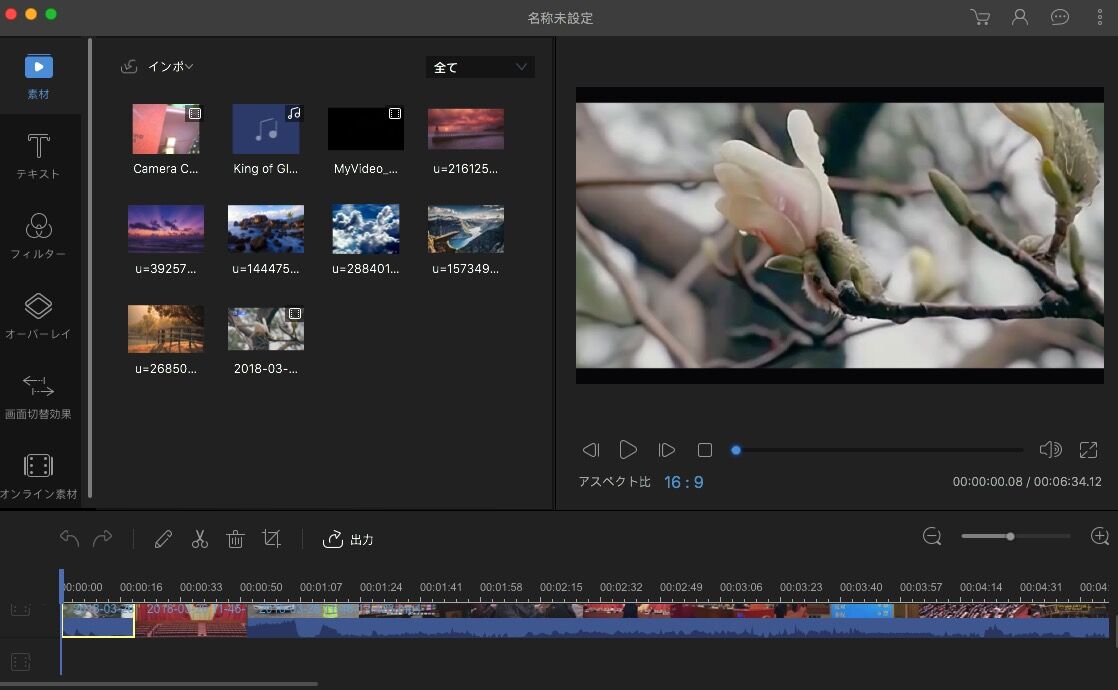
6.ピクチャインピクチャ動画を作成
動画に動画、または画像に動画を挿入したいでしょうか?このMac動画編集ソフトは役立ちます。挿入したい動画をPIPトラックに追加すればいいです。それで、二つの動画を同じ画面で再生できます。
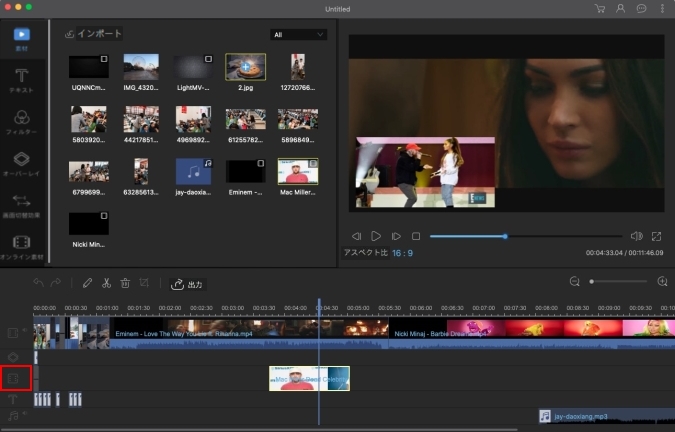
7.ビデオまたはオーディオファイルをエクスポート
このMac動画編集ソフトで編集完了後、ビデオまたはオーディオでエクスポートできます。出力できる形式はMP4、MOV及びMP3があります。動画形式の設定ができるほかに、解像度の設定も可能です。選択可能な解像度は640×480, 1280×720, 1920×1080です。
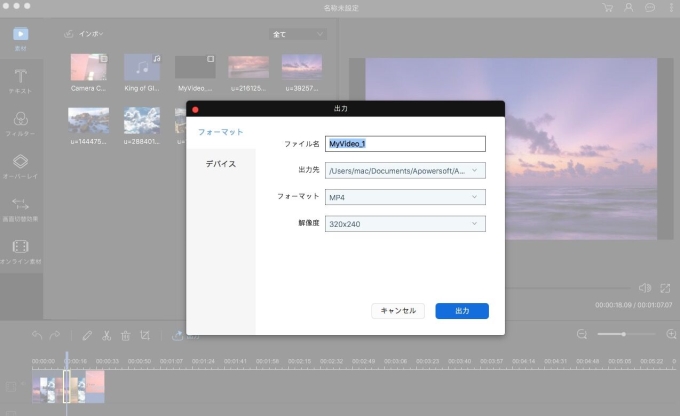
結論
この動画編集ソフトを使用し、動画に様々なタイトル、テキスト、フィルタ、切り替え効果を追加することや、動画を分割すること、動画のバックグランド音楽を入れ替えることなどができます。一言で言えば、Mac ApowerEditでは 映像素材を数クリックで素晴らしい動画に編集できます。どのMac動画編集ソフトを使っていいか迷っている場合、このソフトを体験してみましょう。以下のボタンをクリックしてダウンロードしましょう。きっとお役に立つと思います。


コメントを書く